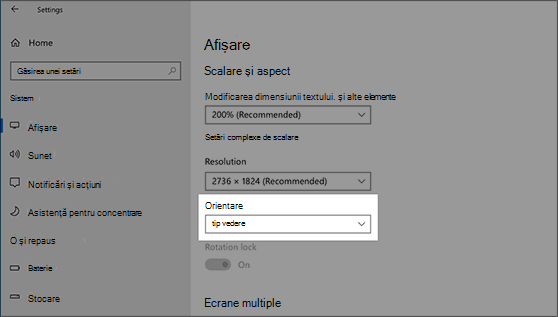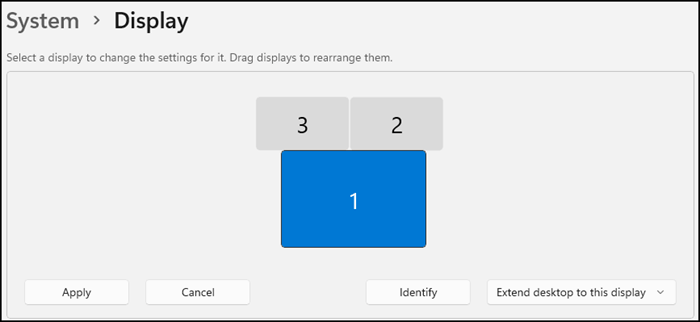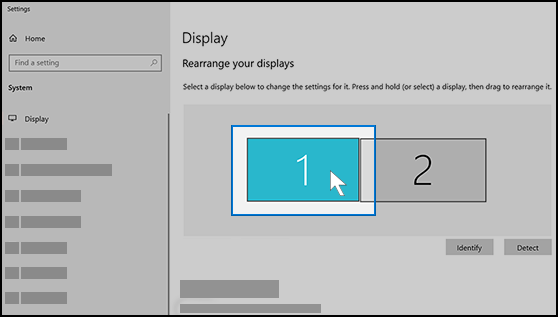Înainte de a începe, dacă aveți ecrane externe conectate la PC, alegeți ecranul pe care doriți să-l modificați.
-
Selectați Start > Setări > Sistem > Afișare și uitați-vă la secțiunea care afișează ecranele.
-
Selectați ecranul pe care doriți să-l modificați. După ce terminați, urmați instrucțiunile de mai jos.
Modificarea dimensiunii textului și a aplicațiilor din Windows 11
-
Rămâneți sau deschideți Setările de afișare .Deschideți setările de afișare
-
Defilați la secțiunea Scalare & aspect.
-
Selectați Scalare, apoi selectați o opțiune. De obicei, cel mai bine este să alegeți opțiunea marcată (Recomandat).
Modificarea rezoluției ecranului
-
Rămâneți sau deschideți Setările de afișare .Deschideți setările de afișare
-
În rândul Rezoluție afișare, selectați lista și alegeți o opțiune. De obicei, cel mai bine este să rămâneți la cel marcat (Recomandat). Monitoarele pot accepta rezoluții mai joase decât rezoluțiile lor native, dar textul nu va apărea la fel de clar și afișajul poate fi mic, centrat pe ecran, bordat cu negru sau întins.
Notă: Dacă observați modificări neașteptate ale rezoluției ecranului, va fi, probabil, necesar să actualizați driverul grafic. Pentru a vedea și a instala actualizările disponibile, selectați Start > Setări > Windows Update > Căutați actualizări.
Modificarea orientării ecranului
Selectați butonul Start , apoi tastați setări. Selectați Setări > Sistem > Afișare și alegeți o orientare a ecranului din lista verticală de lângă Orientare ecran.
Windows va recomanda o orientare pentru ecranul dvs. Dacă schimbați orientarea unui monitor, va trebui și să rotiți fizic ecranul. De exemplu, rotiți monitorul extern pentru a-l utiliza în modul portret în loc de modul peisaj.
Asistența pentru Windows 10 se va încheia în octombrie 2025
După 14 octombrie 2025, Microsoft nu va mai furniza actualizări de software gratuite de la Windows Update, asistență tehnică sau remedieri de securitate pentru Windows 10. PC-ul va funcționa în continuare, dar vă recomandăm să treceți la Windows 11.
Înainte de a începe, dacă aveți ecrane externe conectate la PC, alegeți ecranul pe care doriți să-l modificați.
-
Selectați Start > Setări > Sistem > Afișaj și uitați-vă la secțiunea Rearanjarea ecranelor .
-
Selectați ecranul pe care doriți să-l modificați. După ce terminați, urmați instrucțiunile de mai jos.
Modificarea dimensiunii textului și a aplicațiilor din Windows 10
-
Rămâneți sau deschideți Setările de afișare . Deschideți setările de afișare
-
Defilați la Scalare și aspect.
-
Apoi, în Modificați dimensiunea textului, a aplicațiilor și a altor elemente, selectați o opțiune. De obicei, cel mai bine este să alegeți opțiunea marcată (Recomandat).
Modificați rezoluția ecranului
-
Rămâneți sau deschideți Setările de afișare . Deschideți setările de afișare
-
Defilați la Scalare și aspect.
-
Găsiți Rezoluția ecranului, apoi alegeți o opțiune. De obicei, cel mai bine este să rămâneți la cel marcat (Recomandat). Monitoarele pot accepta rezoluții mai joase decât rezoluțiile lor native, dar textul nu va apărea la fel de clar și afișajul poate fi mic, centrat pe ecran, bordat cu negru sau întins.
Notă: Dacă observați modificări neașteptate ale rezoluției ecranului, va fi, probabil, necesar să actualizați driverul grafic. Pentru a vedea și a instala actualizările disponibile, selectați Start > Setări > Actualizare & Windows Update > de securitate.
Modificarea orientării ecranului
Selectați Start > Setări > Sistem > Afișaj și alegeți o orientare a ecranului din lista verticală etichetată Orientare.